E foi lançado o elementary OS 6.1 com alternador de janela rápida redesenhado, e muito mais. Confira as novidades e veja onde baixar a distro.
O elementary OS é uma distribuição baseada no Ubuntu que apresenta o ambiente de desktop Pantheon e um conjunto de aplicativos customizado.
Esse sistema vem com um ambiente de área de trabalho chamado Pantheon e muitos aplicativos personalizados, incluindo fotos, músicas, vídeos, calendário, terminal, arquivos e muito mais.
Agora, foi lançado o elementary OS 6.1 como a primeira grande atualização desde o lançamento da série elementary OS 6.
Novidades do elementary OS 6.1
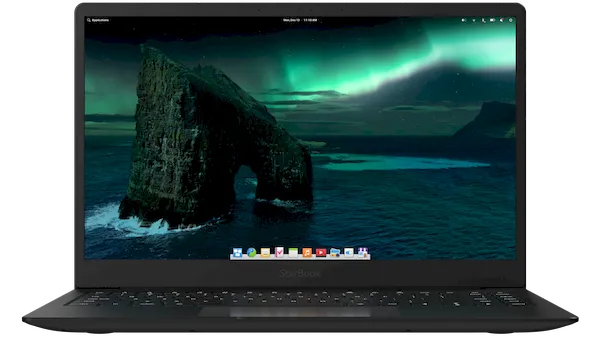
Apelidado de “Jólnir“, o elementary OS 6.1 vem mais de quatro meses após o elementary OS 6 Odin e é construído sobre a versão pontual do Ubuntu 20.04.3 da série de sistemas operacionais suportados de longo prazo Ubuntu 20.04 LTS (Focal Fossa) e alimentado por kernel Linux 5.11.
Os destaques do elementary OS 6.1 incluem um alternador de janela rápida redesenhado (Alt + Tab) que não depende mais do dock para alternar entre os aplicativos (você pode ver em ação abaixo), diálogos animados, portal do Seletor de Arquivos aprimorado, um novo Seletor de Aplicativos, como bem como um estilo escuro muito melhorado.
Além disso, esta versão melhora o menu de aplicativos para mostrar a você mais coisas durante a pesquisa, como pastas e locais marcados, compartilhamentos de rede, atalhos, etc., bem como a capacidade de iniciar aplicativos com a GPU dedicada.
Os resultados de pesquisa das configurações também foram aprimorados no elementary OS 6.1.
Outra mudança interessante neste lançamento é um recurso de manutenção integrado no aplicativo Configurações que permite que você exclua facilmente arquivos antigos temporários e lixeira para economizar espaço e proteger sua privacidade.
O gerenciador de pacotes gráficos do AppCenter recebeu muita atenção durante este ciclo e agora tem uma página inicial renovada com suporte multi-touch e com banners para os aplicativos com curadoria lançados e atualizados mais recentemente, visualização de categoria redesenhada, uma nova categoria de privacidade e segurança, bem como páginas de aplicativos aprimoradas.
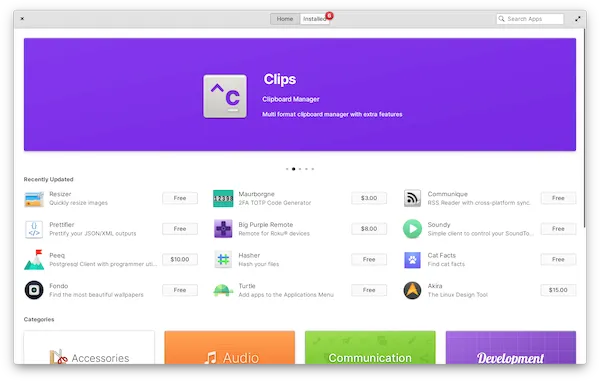
O AppCenter vem com várias pequenas alterações para tornar sua experiência de gerenciamento de pacotes melhor, especialmente a experiência de primeira execução.
Como resultado, a instalação de aplicativos pela primeira vez deve ser mais rápida do que nunca, e os cabeçalhos do kernel do Linux agora são buscados automaticamente ao instalar drivers de dispositivo que dependem de DKMS.
Além disso, o elementary agora oferece alguns de seus aplicativos para a arquitetura ARM64 (AArch64) se você quiser usá-los em dispositivos com tecnologia ARM, como o Pinebook Pro ou Raspberry Pi 4 executando um sistema operacional Linux diferente.
elementary OS 6.1 também melhora o instalador e a configuração inicial, permite que você esconda a janela picture-in-picture empurrando-a para fora de uma borda da tela, melhora a animação “cutucar” do espaço de trabalho para também funcionar com a roda do mouse e mostrar apenas no exibição principal e reprojeta o ícone do aplicativo para o aplicativo Visualizador de Documentos.
Ele também adiciona um switch para mostrar ou ocultar a porcentagem da bateria no painel, melhora o suporte do Bluetooth durante as reinicializações e ao retomar da suspensão, e um monte de refinamentos e novos recursos em Arquivos, Correio, Tarefas, Calendário e Contas Online para ajudá-lo ser mais produtivo.
Várias outras mudanças menores foram feitas, incluindo a tela Login e Bloqueio, o indicador de energia, o Assistente de rede cativa, bem como as páginas de Monitores e Dimensionamento, Som, Mouse e Touchpad e Teclado no aplicativo Configurações.
Para saber mais sobre essa versão da distribuição, acesse a nota de lançamento.
Baixe e experimente o elementary OS 6.1
A imagem ISO do elementary OS 6.1 já pode ser baixada acessando a página de download da distribuição.
Verifique se a imagem ISO está corrompida
Antes de gravar a imagem ISO que você baixou, verifique se ela está corrompida usando o tutorial abaixo:
Como verificar se uma imagem ISO está corrompida
Como gravar uma imagem ISO no Linux
Quem precisar gravar a imagem ISO após o download, pode usar esse tutorial do blog:
Como gravar uma imagem ISO Usando o Nautilus
Como gravar uma imagem ISO usando o Terminal
Como criar um pendrive de instalação
Como criar um pendrive inicializável com GNOME Disks
Como criar um pendrive inicializável com o Etcher no Linux